

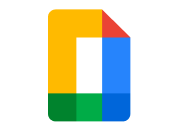
Google Docs-Dokumente innerhalb von Sekunden unterzeichnen und zur E‑Signatur versenden
Unterzeichnen Sie ein Google Docs-Dokument oder fügen Sie Felder hinzu, die andere ausfüllen und dann unterzeichnen sollen. Exportieren und Hochladen entfallen. Sie können Ihr Dokument jetzt als Entwurf erstellen, andere zum Kommentieren einladen und es dann fertigstellen und zur E‑Signatur versenden – komplett in Google Docs.
Installieren Sie das Add-on noch heute
So unterzeichnen Sie ein Dokument in Google Docs mit Dropbox Sign
Beschleunigen Sie die Bearbeitung Ihrer Vertragsunterlagen, indem Sie Dokumente direkt in Google Docs erstellen, bearbeiten, zum Unterzeichnen versenden oder unterzeichnen. All dies erfordert nur wenige einfache Schritte.
Installieren Sie das kostenlose Dropbox Sign-Add-on
Besuchen Sie den Store für Google Workspace-Add-ons, um das Dropbox Sign-Add-on für Google Docs zu installieren.
Gleich nach der Installation können Sie Ihre Dokumente elektronisch unterzeichnen – ohne dafür zu einer anderen App oder Plattform zu wechseln.

Google Docs-Dokumente schnell unterzeichnen und zum Unterzeichnen versenden
Mit dem Add-on können Sie Dokumente direkt über die Dropbox Sign-Seitenleiste in Google Docs unterzeichnen oder zum Unterzeichnen versenden.
Damit können Sie ein Dokument unterzeichnen, eine neue Signatur erstellen oder zuvor gespeicherte Signaturen einfügen, ohne dafür Google Docs zu verlassen.
Wenn Sie möchten, können Sie Ihr Dokument anschließend per E-Mail mit einer rechtsgültigen E-Signatur als PDF versenden.
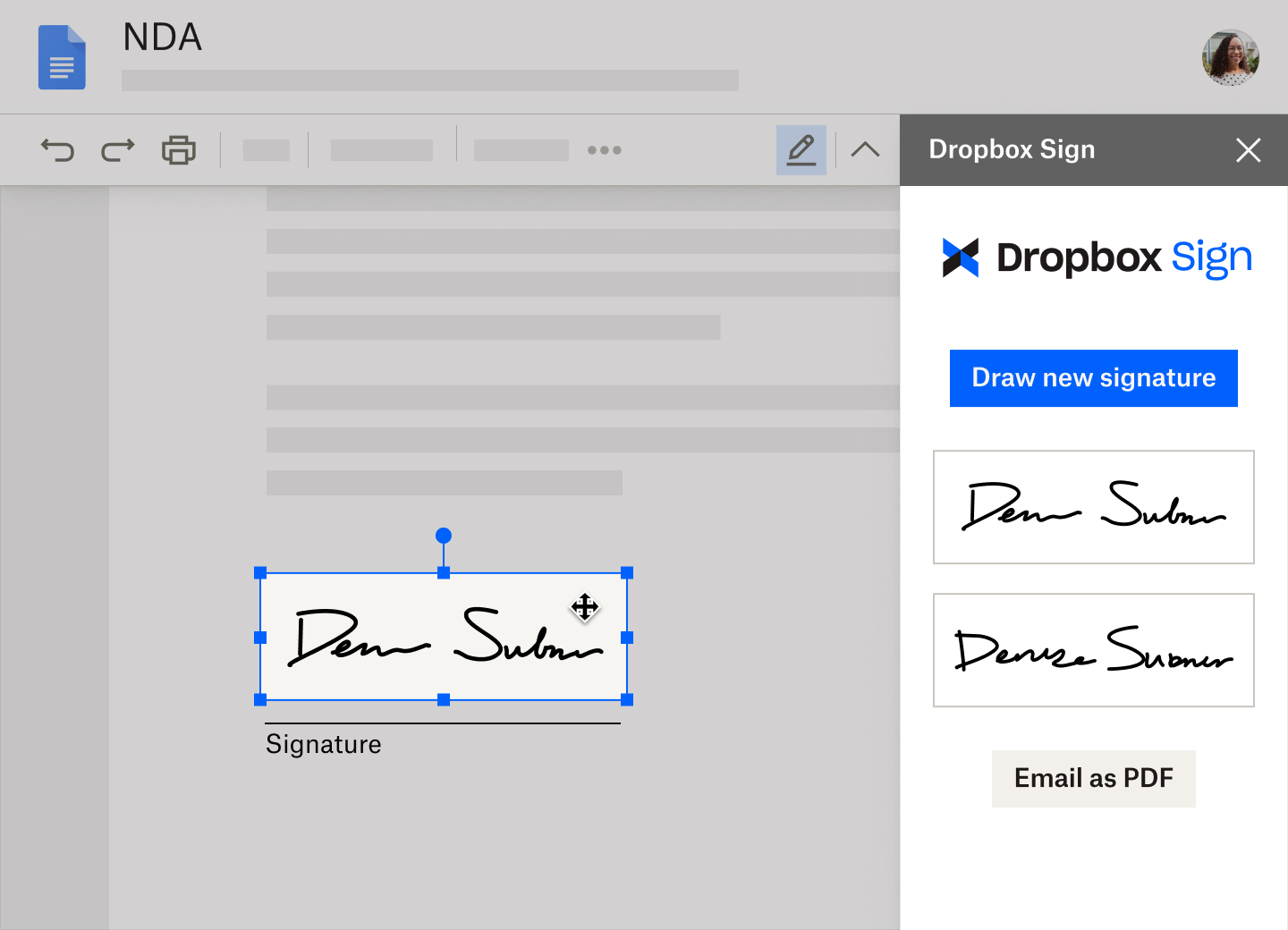
Mehrere E-Signaturen benötigt? Kein Problem!
Wenn eine andere Person eine Signatur einfügen muss, importiert diese Erweiterung Ihre Google Docs-Dokumente automatisch in Dropbox Sign, damit Sie Empfänger und Signaturfelder hinzufügen können.
Alle Dokumente, die Sie über diese Erweiterung versenden, werden in der Dokumentenansicht auf sign.dropbox.com angezeigt.
.png)
So unterzeichnen Sie ein Dokument in Google Docs mit Dropbox Sign
Beschleunigen Sie die Bearbeitung Ihrer Vertragsunterlagen, indem Sie Dokumente direkt in Google Docs erstellen, bearbeiten, zum Unterzeichnen versenden oder unterzeichnen. All dies erfordert nur wenige einfache Schritte.
Lösungen, die messbare Ergebnisse erzielen
Wie erhalte ich das Dropbox Sign-Add-on für Google Docs?
Wie erstelle und versende ich Signaturanfragen in Google Docs mit Dropbox Sign?
Wie erstelle ich eine Signatur in Google Docs?
Werden Google Docs-Dokumente mit Dropbox Sign sicher und geschützt unterzeichnet?
Nutzen Sie das Potenzial von E-Signaturen
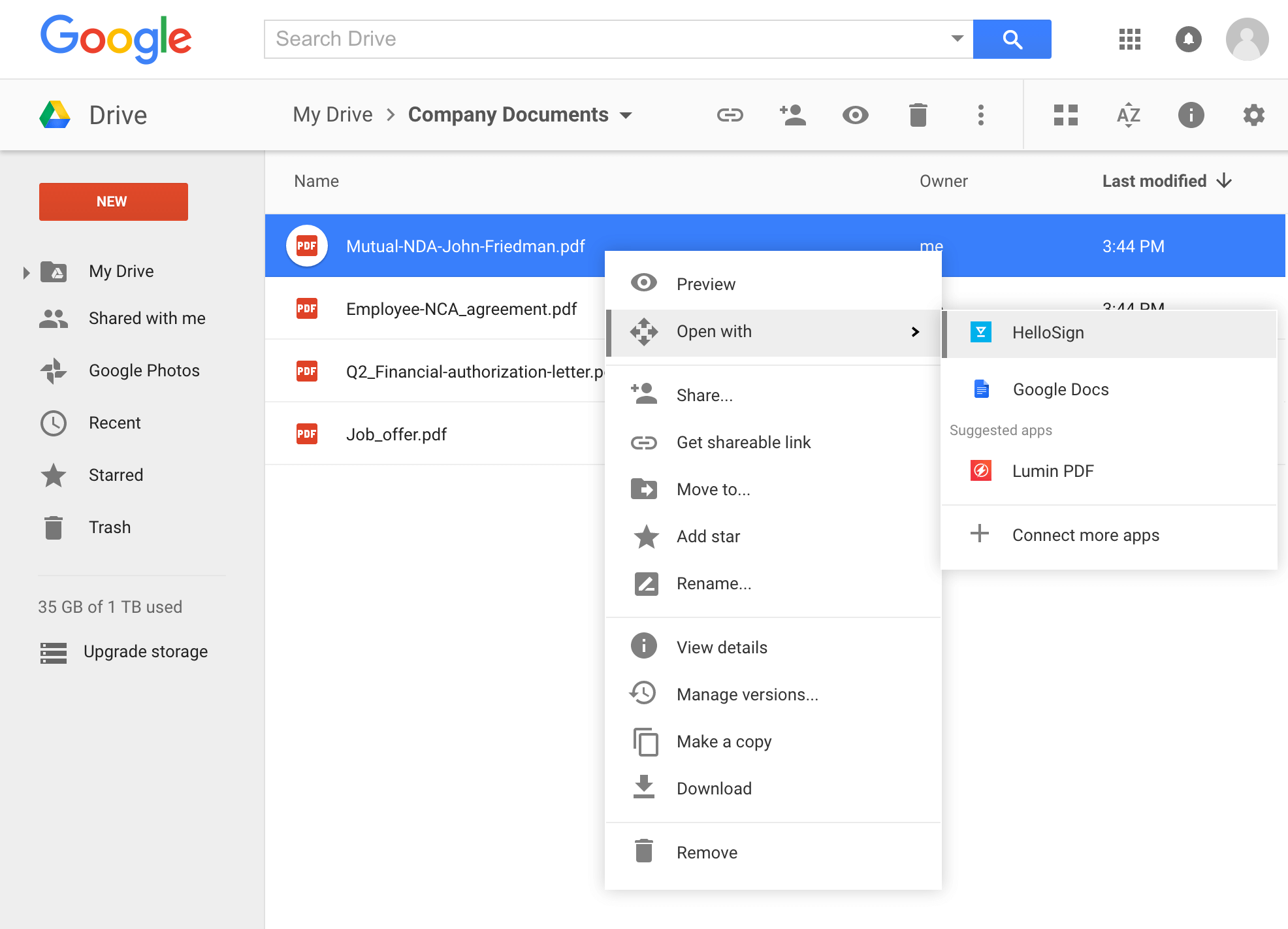
Google Docs-Dokumente schnell unterzeichnen und zum Unterzeichnen versenden
Bereiten Sie mithilfe unserer Integration von E-Signaturen Dokumente in Google Drive im Handumdrehen für die elektronische Signatur vor.
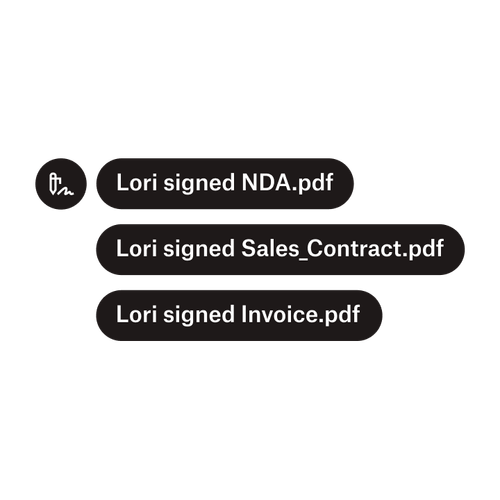
Dokumente an mehrere Unterzeichner senden
Das Erstellen von Arbeitsabläufen für Genehmigungen von mehreren Unterzeichnern ist einfacher, als Sie vermuten. Sie benötigen nur die richtigen Tools dafür.
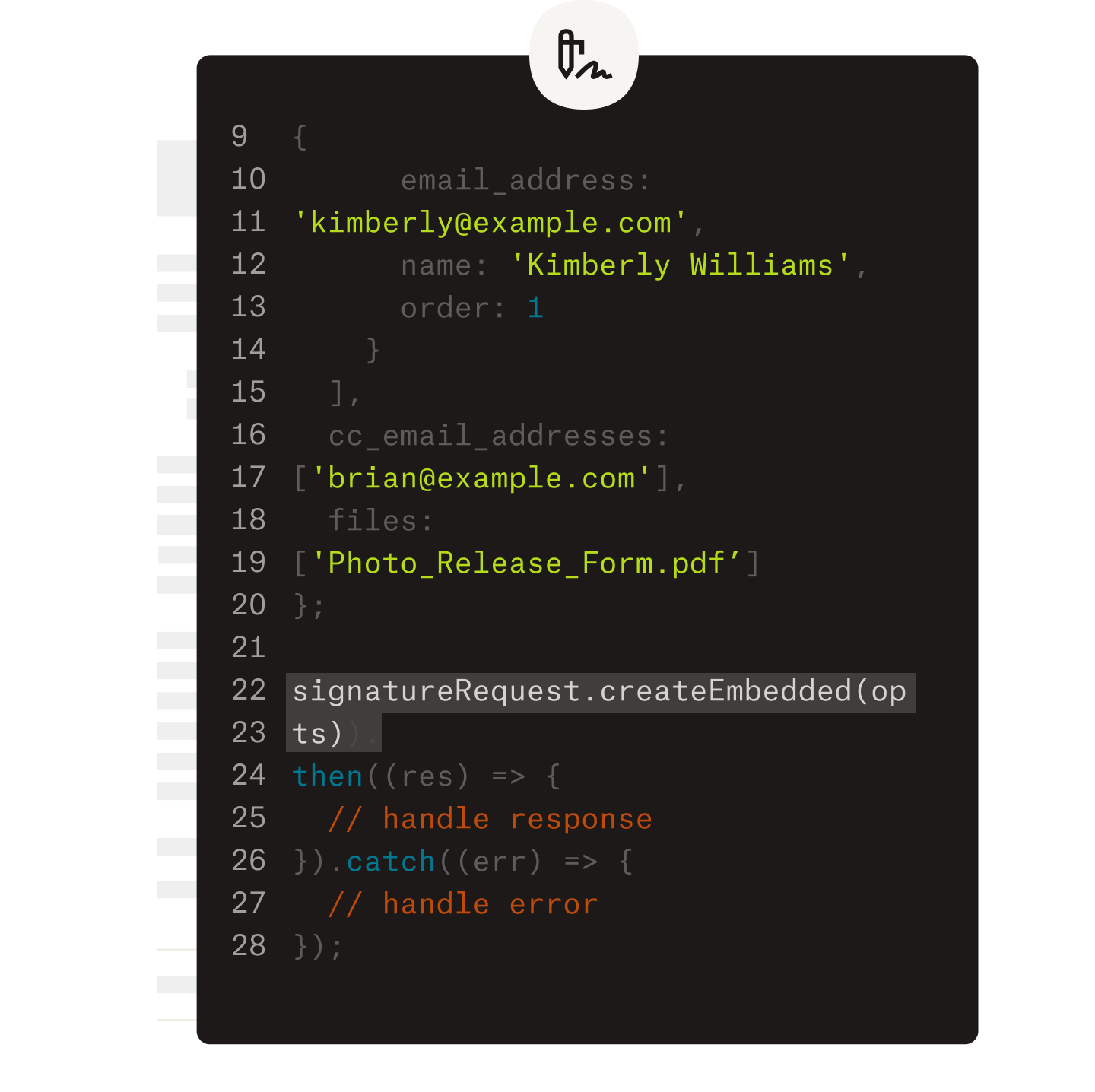
Vereinfachen Sie Workflows mit unserer benutzerfreundlichen E-Signatur-API
Entdecken Sie, wie sich die Dropbox Sign API nahtlos in Ihre Anwendung oder Website integrieren lässt.





